Aktualisiert July 2025 : Beenden Sie diese Fehlermeldungen und beschleunigen Sie Ihr Computersystem mit unserem Optimierungstool. Laden Sie es über diesen Link hier herunter.
- Laden Sie das Reparaturprogramm hier herunter und installieren Sie es.
- Lassen Sie es Ihren Computer scannen.
- Das Tool wird dann Ihren Computer reparieren.
Microsoft erweitert die Funktionalität des Windows-EinstellungsWindowss, das sich durch gemeinsames Klicken auf die Schaltfläche “Win+I” öffnet. Wenn Sie Windows 10 v1803 verwenden, müssen Sie möglicherweise nicht den Task-Manager öffnen, um eine nicht reagierende Anwendung zu schließen, da Sie vorinstallierte Systemanwendungen über die Windows 10-Einstellungen selbst schließen können.
Der Task-Manager ist wahrscheinlich der beste Weg, um einen nicht reagierenden Prozess oder eine andere Anwendung, die Sie schließen möchten, zu schließen. Microsoft hat jetzt eine neue Option in den Windows-Einstellungen hinzugefügt, die jede vorinstallierte Anwendung innerhalb weniger Augenblicke schließen kann. Wenn Sie etwas Neues ausprobieren wollen, tun Sie dies.
Vorinstallierte Systemanwendungen aus Einstellungen
Wir empfehlen die Verwendung dieses Tools bei verschiedenen PC-Problemen.
Dieses Tool behebt häufige Computerfehler, schützt Sie vor Dateiverlust, Malware, Hardwareausfällen und optimiert Ihren PC für maximale Leistung. Beheben Sie PC-Probleme schnell und verhindern Sie, dass andere mit dieser Software arbeiten:
- Download dieses PC-Reparatur-Tool .
- Klicken Sie auf Scan starten, um Windows-Probleme zu finden, die PC-Probleme verursachen könnten.
- Klicken Sie auf Alle reparieren, um alle Probleme zu beheben.
schließen
Öffnen Sie die Windows 10 Einstellungen und gehen Sie zu Apps > Apps & Features. Auf der rechten Seite finden Sie alle Anwendungen, die mit der Windows-Installation ausgeliefert wurden. Suchen Sie eine, die Sie schließen möchten, und klicken Sie auf die Erweiterte Optionen.
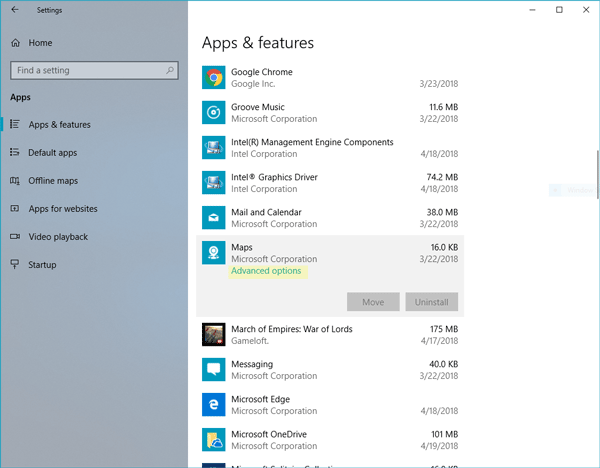
Bisher gab es nur eine Option namens Reset. Allerdings gibt es jetzt eine Option namens Terminate.
Klicken Sie auf die Schaltfläche Beenden, um die Anwendung sofort zu schließen.
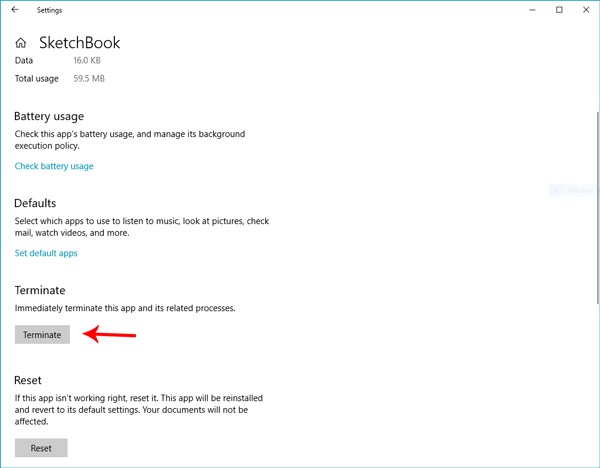
Sie erhalten keine Benachrichtigung über das Schließen der Anwendung, aber die Anwendung und die damit verbundenen Prozesse werden sofort beendet.
Ab sofort konnte ich nur noch einige vorinstallierte Anwendungen wie Wecker & Uhr, Taschenrechner, Kamera, Mail und Kalender, Karten, Messaging, etc. sehen.
Weiterlesen: Wie man einen Prozess in Windows beendet.
EMPFOHLEN: Klicken Sie hier, um Windows-Fehler zu beheben und die Systemleistung zu optimieren

Eugen Mahler besitzt die unglaubliche Kraft, wie ein Chef auf dem Wasser zu laufen. Er ist auch ein Mensch, der gerne über Technik, Comics, Videospiele und alles, was mit der Geek-Welt zu tun hat, schreibt.
